Ransomware, một dạng phần mềm độc hại nguy hiểm, có khả năng mã hóa dữ liệu của bạn và yêu cầu tiền chuộc để khôi phục. Nếu bạn không có biện pháp bảo vệ, các tệp quan trọng có thể bị mã hóa và không thể khôi phục nếu không trả tiền chuộc.
Với sự phát triển của công nghệ, ransomware ngày càng trở nên tinh vi và nguy hiểm hơn, gây ra mối đe dọa lớn cho cả người dùng cá nhân lẫn doanh nghiệp. Vậy làm thế nào để bảo vệ máy tính của bạn? Dưới đây là 13+ cách bảo vệ máy tính khỏi ransomware mà bạn nên biết để bảo vệ dữ liệu an toàn.
Cập nhật hệ điều hành và phần mềm thường xuyên

Một trong những cách quan trọng nhất để bảo vệ máy tính của bạn khỏi ransomware là đảm bảo rằng hệ điều hành và tất cả các phần mềm luôn được cập nhật. Các nhà phát triển thường xuyên phát hành các bản cập nhật để vá lỗ hổng bảo mật mà ransomware có thể khai thác.
Cách thực hiện:
Bước 1: Kiểm tra và bật tính năng cập nhật tự động cho hệ điều hành và phần mềm.
Bước 2: Thường xuyên kiểm tra các bản vá bảo mật và cài đặt ngay khi có sẵn.
Cài đặt phần mềm diệt virus và bảo mật

Phần mềm diệt virus là lớp bảo vệ đầu tiên giúp phát hiện và ngăn chặn ransomware trước khi nó có thể xâm nhập vào máy tính của bạn. Lựa chọn phần mềm diệt virus uy tín là yếu tố then chốt.
Cách thực hiện:
Bước 1: Cài đặt phần mềm diệt virus như Kaspersky, Norton hoặc Bitdefender.
Bước 2: Bật tính năng quét tự động và thường xuyên cập nhật cơ sở dữ liệu virus.
Sử dụng phần mềm chống ransomware chuyên dụng
Ngoài phần mềm diệt virus, bạn nên sử dụng thêm phần mềm chống ransomware. Đây là các công cụ chuyên biệt giúp phát hiện và ngăn chặn ransomware trước khi nó mã hóa dữ liệu.
Cách thực hiện:
Bước 1: Cài đặt các phần mềm chống ransomware như Malwarebytes Anti-Ransomware, HitmanPro.Alert hoặc CryptoPrevent.
Bước 2: Chạy kiểm tra định kỳ và quét toàn bộ hệ thống.
Sao lưu dữ liệu thường xuyên
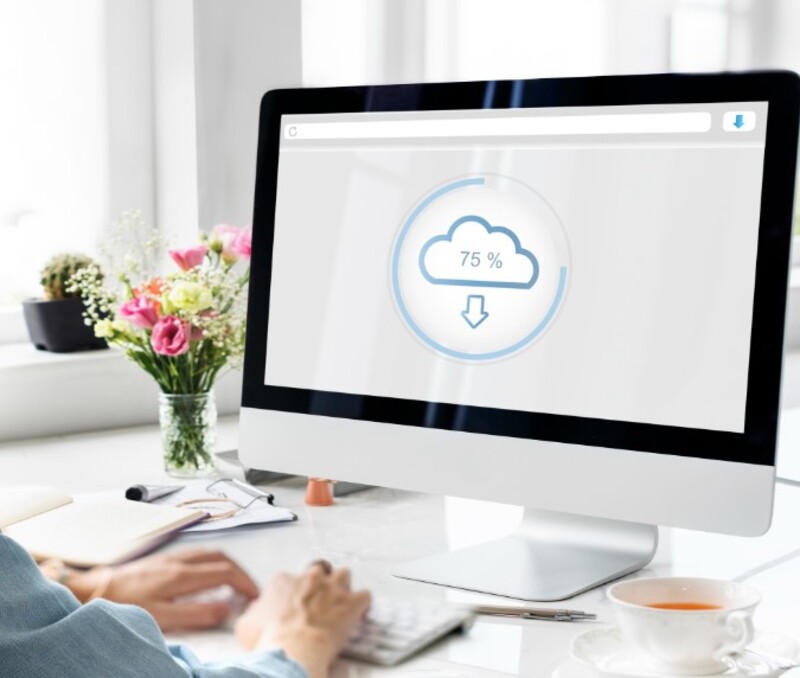
Sao lưu dữ liệu là biện pháp bảo vệ tối ưu nhất trước ransomware. Nếu máy tính của bạn bị mã hóa, bạn có thể khôi phục dữ liệu từ bản sao lưu mà không cần phải trả tiền chuộc.
Cách thực hiện:
Bước 1: Thực hiện sao lưu định kỳ lên đám mây hoặc ổ cứng ngoài.
Bước 2: Bật tính năng sao lưu tự động để đảm bảo dữ liệu được cập nhật liên tục.
Bật tính năng bảo vệ thư mục quan trọng
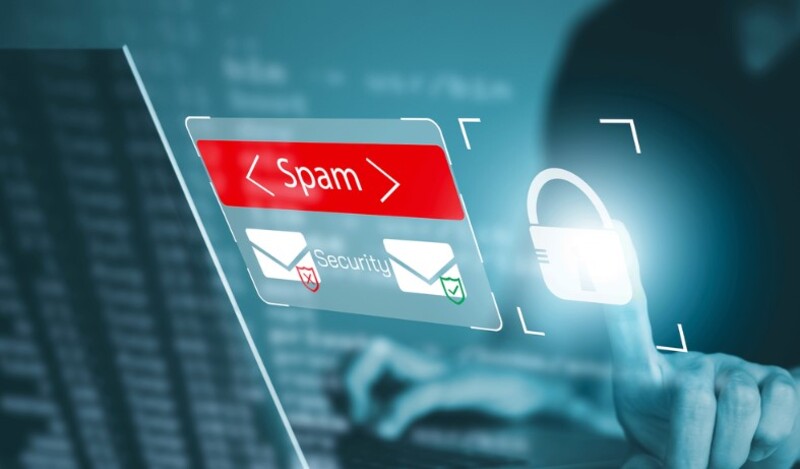
Một số hệ điều hành, như Windows, cung cấp tính năng bảo vệ thư mục quan trọng khỏi các phần mềm không được phép. Tính năng này giúp ngăn chặn ransomware tiếp cận và mã hóa dữ liệu trong các thư mục quan trọng.
Cách thực hiện:
Bước 1: Vào “Settings” > “Update & Security” > “Windows Security.”
Bước 2: Chọn “Virus & Threat Protection” và bật “Controlled Folder Access.”
Không nhấp vào liên kết hoặc mở tệp đính kèm không rõ nguồn gốc
Phishing là một trong những phương thức chính mà ransomware xâm nhập vào máy tính. Email lừa đảo thường chứa các liên kết hoặc tệp đính kèm chứa ransomware.
Cách thực hiện:
Bước 1: Kiểm tra kỹ nguồn gốc email trước khi nhấp vào liên kết hoặc mở tệp đính kèm.
Bước 2: Tránh các email có nội dung đáng ngờ, không rõ nguồn gốc.
Tắt tính năng Remote Desktop Protocol (RDP) khi không sử dụng
Remote Desktop Protocol (RDP) là một mục tiêu phổ biến của ransomware. Nếu bạn không sử dụng RDP, hãy tắt tính năng này để giảm thiểu nguy cơ bị tấn công.
Cách thực hiện:
Bước 1: Vào “Control Panel” > “System and Security” > “System” > “Remote settings.”
Bước 2: Bỏ chọn “Allow remote connections to this computer” để tắt RDP.
Bật tường lửa (Firewall)
Tường lửa giúp kiểm soát các luồng dữ liệu vào và ra khỏi máy tính, ngăn chặn các kết nối không mong muốn có thể gây ra lây nhiễm ransomware.
Cách thực hiện:
Bước 1: Bật tường lửa mặc định của Windows hoặc macOS.
Bước 2: Cài đặt và cấu hình tường lửa nếu sử dụng phần mềm của bên thứ ba.
Mã hóa dữ liệu quan trọng

Mã hóa giúp bảo vệ dữ liệu của bạn ngay cả khi ransomware lây nhiễm vào máy tính. Dữ liệu đã được mã hóa sẽ khó bị truy cập bởi hacker.
Cách thực hiện:
Bước 1: Trên Windows, sử dụng BitLocker để mã hóa ổ cứng.
Bước 2: Trên macOS, sử dụng FileVault để mã hóa dữ liệu.
Hạn chế quyền truy cập hệ thống
Không phải tất cả các tài khoản người dùng cần có quyền quản trị. Hạn chế quyền truy cập có thể giảm nguy cơ ransomware lây lan.
Cách thực hiện:
Bước 1: Sử dụng tài khoản người dùng có quyền hạn chế cho các hoạt động hàng ngày.
Bước 2: Chỉ dùng tài khoản quản trị khi cần cài đặt phần mềm hoặc thay đổi cài đặt hệ thống.
Sử dụng VPN khi truy cập mạng công cộng
VPN giúp mã hóa kết nối internet, bảo vệ máy tính của bạn khỏi các cuộc tấn công từ các mạng Wi-Fi không an toàn.
Cách thực hiện:
Bước 1: Cài đặt và sử dụng dịch vụ VPN uy tín như NordVPN hoặc ExpressVPN.
Bước 2: Bật VPN mỗi khi sử dụng Wi-Fi công cộng hoặc các mạng không bảo mật.
Giáo dục về nguy cơ ransomware

Việc giáo dục người dùng về nguy cơ ransomware và các biện pháp phòng tránh giúp nâng cao nhận thức và ngăn ngừa các cuộc tấn công.
Cách thực hiện:
Bước 1: Tạo các tài liệu hoặc khóa học ngắn về bảo mật mạng cho nhân viên hoặc gia đình.
Bước 2: Khuyến khích họ thực hiện các biện pháp phòng ngừa cơ bản như tránh nhấp vào liên kết đáng ngờ và không mở tệp đính kèm lạ.
Kiểm tra và vá các lỗ hổng bảo mật

Các lỗ hổng bảo mật trong hệ thống hoặc phần mềm có thể là “cửa ngõ” cho ransomware xâm nhập. Việc phát hiện và vá các lỗ hổng giúp bạn tránh được nhiều nguy cơ.
Cách thực hiện:
Bước 1: Sử dụng các công cụ như Nessus hoặc OpenVAS để quét và phát hiện lỗ hổng.
Bước 2: Thực hiện các biện pháp vá lỗi và bảo mật hệ thống ngay khi phát hiện vấn đề.
>>> Xem thêm: Hướng dẫn bảo mật tài khoản Instagram đơn giản nhanh chóng
Kết bài
Bảo vệ máy tính khỏi ransomware là điều cần thiết trong bối cảnh các cuộc tấn công mạng ngày càng gia tăng. Bằng cách áp dụng các biện pháp như cập nhật phần mềm, sử dụng phần mềm bảo mật, sao lưu dữ liệu và cẩn trọng khi truy cập các liên kết không rõ nguồn gốc, bạn có thể giảm thiểu nguy cơ bị ransomware tấn công.
Hãy chủ động thực hiện cách bảo vệ máy tính khỏi ransomware để bảo vệ dữ liệu và tài sản số của bạn.







